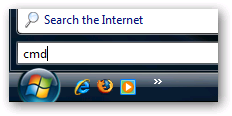Los datos celulares ilimitados son difíciles de conseguir. Esté atento a la cantidad de datos que está utilizando para evitar pagar tarifas por excedente o reducir la velocidad de sus datos a un mínimo durante el resto de su ciclo de facturación.
En un mundo ideal, no tendrías que microgestionar ninguna de estas cosas. Pero todavía no todos vivimos en ese mundo, y hay muchas maneras de reducir los datos que usa su teléfono.
Cómo verificar su uso de datos
RELACIONADO: Cómo monitorear (y reducir) su uso de datos en Android
Antes que nada, debe verificar sus datosuso. Si no sabe cómo es su uso típico, no tiene idea de cuán leve o severamente necesita modificar sus patrones de consumo de datos.
Puede obtener una estimación aproximada de su uso de datos utilizando Sprint, AT&T o las calculadoras de Verizon, pero lo mejor que puede hacer es verificar su uso en los últimos meses.
La forma más fácil de verificar el uso de datos anteriores esinicie sesión en el portal web de su proveedor de telefonía celular (o verifique sus facturas en papel) y observe cuál es su uso de datos. Si habitualmente se encuentra bajo su límite de datos, puede ponerse en contacto con su proveedor y ver si puede cambiar a un plan de datos menos costoso. Si te acercas al límite de datos o lo excedes, definitivamente querrás seguir leyendo.

También puede verificar el uso reciente de datos móviles en su iPhone. Dirígete a Configuración> Celular. Desplácese hacia abajo y verá una cantidad de datos que se muestra en "Uso de datos móviles" para el "Período actual".
Esta pantalla es muy confusa, así que no se asuste sives un número muy alto! Este período no se restablece automáticamente cada mes, por lo que el uso de datos que ve aquí puede ser un total de muchos meses. Esta cantidad solo se restablece cuando se desplaza hasta la parte inferior de esta pantalla y toca la opción "Restablecer estadísticas". Desplácese hacia abajo y verá cuándo restableció las estadísticas por última vez.
Si desea que esta pantalla muestre un total acumuladopara su período de facturación móvil actual, deberá visitar esta pantalla el día en que se abra su nuevo período de facturación todos los meses y restablecer las estadísticas ese día. No hay forma de restablecerlo automáticamente en un horario cada mes. Sí, es un diseño muy inconveniente.

Cómo mantener su uso de datos bajo control
Entonces, ahora que sabe cuánto está usando, probablemente quiera saber cómo reducir ese número. Aquí hay algunos consejos para restringir el uso de datos en iOS.
Monitoree y restrinja el uso de datos, aplicación por aplicación
RELACIONADO: ¿Qué es la Asistencia Wi-Fi y cómo se apaga?
Verifique la cantidad de datos celulares utilizados por suaplicaciones para el período transcurrido desde que las restableciste en la pantalla Configuración> Celular. Esto le dirá exactamente qué aplicaciones están usando esos datos, ya sea mientras las está usando o en segundo plano. Asegúrese de desplazarse hacia abajo para ver la cantidad de datos utilizados por los "Servicios del sistema" integrados en iOS.
Muchas de esas aplicaciones pueden tener su propia configuración integrada para restringir el uso de datos, así que ábralas y vea qué ofrecen sus configuraciones.
Por ejemplo, puede evitar que la App Storedescarga automáticamente contenido y actualizaciones mientras su iPhone está en datos móviles, lo que obliga a esperar hasta que esté conectado a una red Wi-Fi. Dirígete a Configuración> iTunes y App Stores y desactiva la opción "Usar datos móviles" si deseas hacer esto.
Si usa la aplicación de podcasts incorporada, puede decirle que solo descargue nuevos episodios en Wi-Fi. Dirígete a Configuración> Podcasts y habilita la opción "Solo descargar en Wi-Fi".

Muchas otras aplicaciones (como Facebook) tienen sus propiasopciones para minimizar lo que hacen con los datos móviles y esperar redes Wi-Fi. Para encontrar estas opciones, generalmente deberá abrir la aplicación específica que desea configurar, buscar su pantalla de configuración y buscar opciones que lo ayuden a controlar cuándo la aplicación usa datos.
Sin embargo, si una aplicación no tiene esa configuración,puede restringir su uso de datos desde esa Configuración> Pantalla celular. Simplemente mueva el interruptor al lado de una aplicación, como se muestra a continuación. Las aplicaciones que deshabilite aquí aún podrán usar redes Wi-Fi, pero no datos móviles. Abra la aplicación mientras solo tenga una conexión de datos móviles y se comportará como si estuviera fuera de línea.

También verá cuántos datos utiliza "Wi-FiAsistir "en la parte inferior de la pantalla Celular. Esta función hace que su iPhone evite el uso de Wi-Fi y use datos celulares si está conectado a una red Wi-Fi que no funciona bien. Si no tiene cuidado y tiene un plan de datos limitado, la Asistencia Wi-Fi podría analizar esos datos. Puede deshabilitar la Asistencia Wi-FI desde esta pantalla, si lo desea.
Desactivar actualización de la aplicación en segundo plano
RELACIONADO: Cómo ver qué aplicaciones están agotando tu batería en un iPhone o iPad
Desde iOS 7, Apple ha permitido que las aplicacionesactualizar y descargar contenido automáticamente en segundo plano. Esta función es conveniente, pero puede dañar la vida útil de la batería y hacer que las aplicaciones utilicen datos celulares en segundo plano, incluso cuando no los esté utilizando activamente. Deshabilite la actualización de la aplicación en segundo plano y una aplicación solo usará datos cuando la abra, no en segundo plano.
Para controlar qué aplicaciones pueden hacer esto, diríjase aConfiguración> General> Actualización de la aplicación en segundo plano. Si no desea que una aplicación se actualice en segundo plano, desactive la palanca al lado. Si no desea que ninguna aplicación use datos en segundo plano, deshabilite por completo el control deslizante "Actualizar aplicación de fondo" en la parte superior de la pantalla.
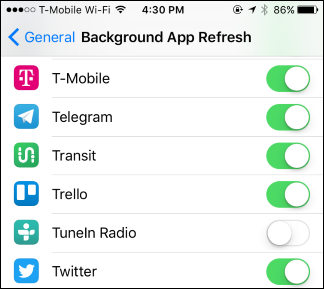
Deshabilitar las notificaciones automáticas también puede ahorrar un poco de datos, aunque las notificaciones automáticas son bastante pequeñas.
Deshabilitar correo, contactos y sincronización de calendario
RELACIONADO: Utilice la actualización manual para ahorrar batería en cualquier tableta o teléfono inteligente
De forma predeterminada, su iPhone capturará automáticamente nuevos correos electrónicos, contactos y eventos de calendario de Internet. Si usa una cuenta de Google, regularmente revisa los servidores para obtener nueva información.
Si prefieres revisar tu correo electrónico por tu cuentahorario, puedes. Dirígete a Configuración> Correo> Cuentas> Obtener datos nuevos. Puede ajustar las opciones aquí para obtener nuevos correos electrónicos y otros datos "manualmente". Su teléfono no descargará nuevos correos electrónicos hasta que abra la aplicación Correo.

Datos de caché sin conexión siempre que pueda
RELACIONADO: Cómo descargar películas y programas de televisión para verlos en un avión (o en cualquier otro lugar sin conexión)
Prepárese con anticipación y no necesitará usartanta información Por ejemplo, en lugar de transmitir música en una aplicación como Spotify (u otros servicios de música), descargue esos archivos de música para usar sin conexión utilizando las funciones sin conexión incorporadas de Spotify. En lugar de transmitir podcasts, descárguelos en Wi-Fi antes de salir de su hogar. Si tiene Amazon Prime o YouTube Red, puede descargar videos de Amazon o YouTube a su teléfono y verlos sin conexión.
Si necesita mapas, dígale a Google Maps que guarde en caché los mapaspara su área local fuera de línea y posiblemente incluso brinde instrucciones de navegación fuera de línea, lo que le ahorra la necesidad de descargar datos de mapas. Piense en lo que necesita hacer en su teléfono y descubra si hay una manera de que su teléfono descargue los datos relevantes con anticipación.

Deshabilitar datos celulares completamente
Para una solución extrema, puede dirigirse aPantalla celular y cambie el interruptor de Datos celulares en la parte superior a Apagado. No podrá volver a usar datos móviles hasta que lo vuelva a habilitar. Esta puede ser una buena solución si necesita usar datos celulares solo en raras ocasiones, o si se acerca el fin de mes y desea evitar posibles cargos por excedente.
También puedes deshabilitar los datos móviles mientras estás en roamingde aquí. Toque "Opciones de datos móviles" y puede optar por desactivar "Roaming de datos", si lo desea. Su iPhone no usará datos en redes de roaming potencialmente costosas cuando viaje, y solo usará datos cuando esté conectado a la red de su operador.

No es necesario que realice todos estos consejos, pero cada uno de ellos puede ayudarlo a ampliar esa asignación de datos. Reduce el desperdicio de datos y puedes usar el resto para cosas que realmente te importan.
Crédito de imagen: Karlis Dambrans